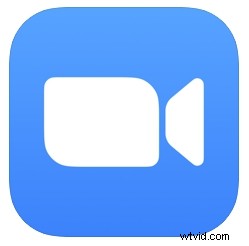
Ti sei mai chiesto come puoi disattivare e riattivare un'intera riunione Zoom, non solo te stesso? Vuoi sapere come disattivare e riattivare solo te stesso e il tuo microfono in Zoom?
Se utilizzi Zoom con un iPhone, iPad o Android, scoprirai che sapere come disattivare e riattivare l'audio, così come l'intera conferenza Zoom, sono punti di partenza importanti per padroneggiare il tuo coinvolgimento con il client Zoom.
Disattiva e riattiva l'audio su Zoom (disattivazione dell'audio del microfono) per iPhone e iPad
La possibilità di disattivare e riattivare l'audio è semplice in Zoom su iPhone, iPad e Android. Se hai già familiarità con lo spegnimento della videocamera e del microfono in Zoom, scoprirai che questo ti è familiare.
- Da una riunione Zoom attiva, guarda nell'angolo in basso a sinistra dello schermo dell'iPhone o dell'iPad e tocca il pulsante "Disattiva" / "Riattiva"
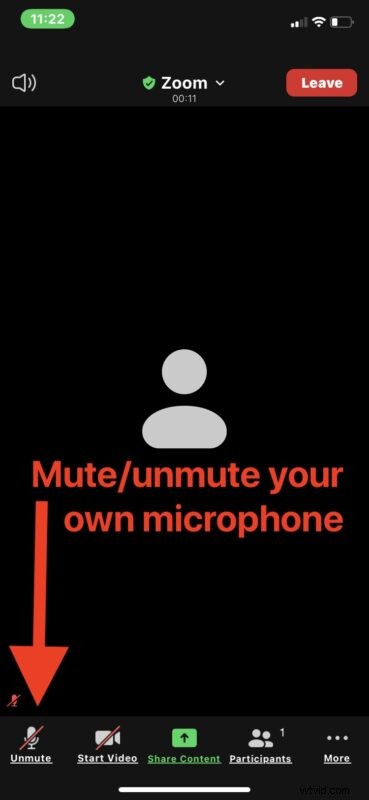
Disattiva l'intera riunione Zoom su iPhone e iPad
Se desideri disattivare (o riattivare) l'intero audio della riunione, puoi farlo facilmente anche premendo un pulsante:
- Da una riunione Zoom attiva, guarda vicino all'angolo in alto a sinistra e tocca il pulsante dell'altoparlante per disattivare/attivare l'audio dell'intera riunione
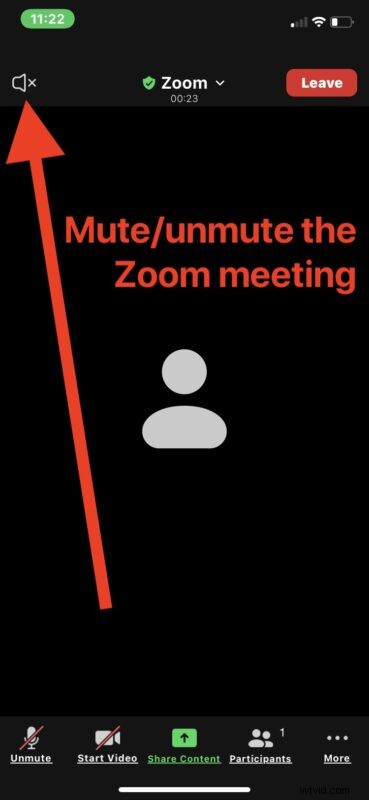
Gli screenshot mostrati provengono da Zoom su iPhone, ma è sostanzialmente identico a Zoom su iPad e Zoom su Android. Le interfacce sono le stesse, così come i pulsanti e le rispettive funzionalità.
Se sei un utente iPad con una tastiera esterna, come una Magic Keyboard o una Smart Keyboard, ci sono anche alcune utili scorciatoie da tastiera Zoom per iPad che potresti essere interessato a controllare.
Ora sai come disattivare l'audio, riattivare l'audio, disattivare l'audio per l'intera riunione Zoom o riattivare l'audio per l'intera riunione, tutto in Zoom su qualsiasi dispositivo mobile.
Come faccio a disattivare il segnale acustico quando tocco muto/riattiva in Zoom su iPhone?
Il segnale acustico che si attiva quando si disattiva e riattiva l'audio in Zoom è in realtà parte di iOS da iOS 15, quindi se ti guardi intorno nelle impostazioni di Zoom per disabilitare l'effetto sonoro del segnale acustico quando si disattiva o riattiva l'audio, non troverai nulla.
Si scopre che, al momento, comunque, non è possibile disabilitare l'effetto sonoro del segnale acustico durante la disattivazione e l'attivazione dell'audio su iPhone con iOS 15 o versioni successive. Forse prima o poi cambierà, ma per ora è così.
Buon Zoom.
